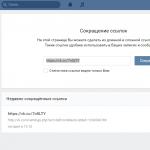Нашел HP Array Configuration Utility (64-bit), запустил ее, на вкладке Configuration выбрал устройство Smart Array B110i SATA RAID in Embedded Slot, нажимаю кнопку Physical Drive Write Cache Settings и состояние параметра Physical Drive Write Cache State - disabled. Можно ли его установить в enabled и если да, то должна ли увеличиться скорость работы, особенно, в программах 1С? Эти программы даже на этом новом сервере работают медленнее, чем на обычной машине, приобретенной 5 лет назад.
Если у Вас контроллер кеширующий (т.е., имеет свою память - кеш), то включать кеширование записи на дисках включать не нужно. Обычно у кеширующих контроллеров есть своя батарейка, которая в случае сбоя по питанию, позволит сохранить данные в кеше контроллера до включения питания. Если же батарейки нет, то при сбое по питанию данные кеша пропадут, и у Вас с высокой вероятностью разрушится RAID-массив. Поэтому контроллер при отсутствии батарейки обычно САМ ОТКЛЮЧАЕТ кеширование записи (и "в себе", и на дисках). Кеширование записи на дисках включать не нужно даже при наличии батарейки: эта батарейка в случае аварии по питанию поддержит кеш-память контроллера, но диски она не потянет.
В целом, если есть кеш на контроллере и он работает на запись, то скорость записи должна быть не ниже, чем при записи на обычный одиночный диск (тем более, если у Вас именно RAID10). Возможен вариант, когда Ваш контроллер работает в режиме последовательной записи - сначала пишет данные на один диск, потом на зеркало, а не параллельно. Но и это не должно сильно тормозить, у вас же зеркала (RAID1) объединены в массив (RAID0), всё равно скорость не должна быть ниже одиночного диска.
Более того, даже если Вы включите кеширование записи на дисках, то скорость записи В ЦЕЛОМ у вас не сильно возрастёт: кеш диска обычно не превышает 32 Мб (чуть побольше файл и кеширования нет), а у RAID-контроллеров кеш бывает от 512 Мб и выше.
Так что, если у Вас контроллер кеширующий, а работает медленно, дело, вероятно не в отключении кеша на запись в диске, а в чём-то другом. Возможно, или батарейка неисправна, или её нет вообще. Или кеша на контроллере нет.
Если же всё на месте, а скорость низка, то возможны ещё варианты по оптимизации. Например, можно попробовать изменить размер блока RAID-контроллера. Обычно контроллеры позволяют изменять размер блока в широких пределах: от 16Кб до 512Кб. Советовать какой размер блока выбрать - нереально. Этот параметр подбирается экспериментально, при том, при определённых размерах блока могут резко ускориться одни операции (например, вставка в таблицы БД), но замедлиться другие (например, обслуживание БД). Замечу, что для изменения размера блока обычно нужно перестраивать весь массив, операция будет с потерей данных.
Опять же, Вы не указали, какая версия 1С у Вас работает. И как организованы данные: в файлах на диске или в таблицах БД.
В общем, вариантов по оптимизации масса. А вот включение кеша записи на диске - это совершенно не вариант. Даже если Вы его включите, он Вас не спасёт, а риска прибавит в разы.
Доброго времени суток, друзья. Сегодня, как Вы уже поняли, мы поговорим о том как ускорить диск компьютера , будь то SSD , HDD или какой-нибудь еще.
Но сначала пару общих слов.
Вообще, я, за годы использования компьютерных комплексов различного уровня (о как сказанул! :)), всё больше склоняюсь к тому, что прогресс кое-чего не учел, а точнее создал, так сказать, "бутылочное горлышко" в производительности, ведь сами посудите - за последние несколько лет развивалось всё, кроме жестких дисков и никто не торопился ускорить диск компьютера хоть как-то.
Росли частоты, архитектура, кэш и , вышла, так сказать, турбо-частотная и всякие супер-навороченные (у которых так же распухали в ширь все параметры, отвечающие за производительность) и лишь жесткие диски всего лишь наращивали свои объемы (и снижали энергопотребление), что в общем-то не давало выигрыша в плане скорости работы системы в комплексе.
Ситуация стала исправляться с приходом , но последние имеют недоступную для многих цену, а дешевые решения являются довольно спорным подходом, ибо имеют ограниченные сроки работы, малый и объем и вообще, по шустрости, не всегда обыгрывают сходные решения "старого" поколения.
Как ускорить диск компьютера - дефрагментация
Дело в том, что ОС Windows любит всячески использовать жесткий диск для различных фоновых нужд, которые, зачастую, бывают нафиг не нужны рядовому пользователю.
Одна из таких нужд, например, индексирование диска системой или жесткого диска встроенными в систему средствами (во-первых, встроенный дефрагментатор слабоват по качеству) по расписанию (во-вторых, лучше запускать дефрагментацию вручную, а не в фоновом режиме во время того как происходит какая-либо еще работа с диском).
Для начала отключим дефрагментацию по расписанию (настройки актуальны для Windows 7 и Windows Vista, т.к в дефрагментации по расписанию нет). Для этого жмем правой кнопкой мышки на любом диске в "Мой компьютер " и выбираем пункт "Свойства ". В появившемся окне открываем вкладку "Сервис ", жмем кнопочки "Выполнить дефрагментацию " и, следом, "Настроить расписание ". Там снимаем галочку "Выполнять по расписанию ".
Отключаем индексацию для быстрого поиска - оптимизируем диск
Просто, думается мне, что не так уж часто Вы этим поиском пользуетесь ибо знаете, что у Вас где лежит, а если так, то для редких запросов подойдет и медленный поиск (не по индексу, а "вживую"), но зато Вы спасете некоторое количество производительности диска, а значит ускорите его и компьютер, ибо система любит индексировать оный, когда подобная настройка включена.

- Для отключения жмем правой кнопкой мышки на первом диске в "Мой компьютер " и выбираем пункт "Свойства ";
- В появившемся окне, на вкладке "Общие " нам необходимо снять галочку "Разрешить индексировать содержимое файлов на этом диске в дополнение к свойствам файла " и нажать кнопочку "Применить ";
- Когда появится запрос на подтверждение изменения атрибутов, необходимо будет выбрать пункт "К диску С:\ (ну или какая будет у Вас буква указана) и ко всем вложенным папкам и файлам" и нажать кнопочку "ОК ". Дальше надо будет дождаться применения атрибутов и проделать тоже самое со всеми дисками в системе. Если вдруг будет возникать окно, уведомляющее, что нужны права Администратора , то жмите кнопку "Продолжить ";
- Если появится окно о невозможности применения атрибутов, то жмите кнопочку "Пропустить Всё ".
В частности, я бы рекомендовал опытным пользователям полностью отключить восстановление системы, ибо оное тоже любит обращаться к диску при создании новых точек восстановления или мониторинга оных. Например я, считаю систему восстановления вообще бесполезной, тем более, что есть такие мощные вещи, как Acronis, о котором я писал в статье " ".

Ну и напоследок для тех, кто является обладателем RAID 0 на базе интеловских рейд-контроллеров. Я рекомендую скачать последнюю версию Intel Rapid Storage Technology (на момент написания этой статьи версия 10.5.0.1022 ), а затем установить с галочкой "Установка Центра управления Intel " и, запустив панель Intel Rapid (используя иконку в трее), перейти на вкладку "Управление ", где включить для своего RAID 0 , так называемый "Кэш обратной записи ", что существенно прибавит рейду и без того мощной производительности.
На сим, пожалуй, можно завершать нашу небольшую статью.
Послесловие
Вот такие вот пироги о том как ускорить диск компьютера почти любого типа.
Так же, я хотел написать несколько слов о файловых системах - NTFS и FAT32 , размерах кластера оных и прочих небольших хитрых штук из области файловых систем, но, подумав, решил опубликовать сие несколько позже в рамках отдельной статьи.
Если есть какие-то дополнения, комментарии или вопросы, то всегда рад буду ответить на них в комментариях к этой записи.
Кэш память или как ее называют буферная память жесткого диска. Если вы не знаете что это, то мы с радостью ответим на данный вопрос и расскажем обо всех имеющихся особенностях. Это особый вид оперативки, выступающий в качестве буфера для хранения ранее считанных, но еще не переданных данных для их дальнейшей обработки, а также для хранения информации, к которой система обращается чаще всего.
Необходимость в транзитном хранилище появилась из-за значительной разницы между пропускной способности системы ПК и скорости считывания данных с накопителя. Также кэш-память можно встретить на других устройствах, а именно в видеокартах, процессорах, сетевых картах и прочих.
Какой бывает объем и на что он влияет
 Отдельного внимания заслуживает объем буфера. Зачастую HDD оснащаются кэшем 8, 16, 32 и 64 Мб. При копировании файлов больших размеров между 8 и 16 Мб будет заметна значительная разница в плане быстродействия, однако между 16 и 32 она уже менее незаметна. Если выбирать между 32 и 64, то ее вообще почти не будет. Необходимо понимать, что буфер достаточно часто испытывает большие нагрузки, и в этом случае, чем он больше, тем лучше.
Отдельного внимания заслуживает объем буфера. Зачастую HDD оснащаются кэшем 8, 16, 32 и 64 Мб. При копировании файлов больших размеров между 8 и 16 Мб будет заметна значительная разница в плане быстродействия, однако между 16 и 32 она уже менее незаметна. Если выбирать между 32 и 64, то ее вообще почти не будет. Необходимо понимать, что буфер достаточно часто испытывает большие нагрузки, и в этом случае, чем он больше, тем лучше.
В современных жестких дисках используется 32 или 64 Мб, меньше на сегодняшний день вряд ли где-то можно найти. Для обычного пользователя будет достаточно и первого, и второго значения. Тем более что помимо этого на производительность также влияет размер собственного, встроенного в систему кэша. Именно он увеличивает производительность жесткого диска, особенно при достаточном объеме оперативки.
То есть, в теории, чем больше объем, тем лучше производительность и тем больше информации может находиться в буфере и не нагружать винчестер, но на практике все немного по-другому, и обычный пользователь за исключением редких случаев не заметит особой разницы. Конечно, рекомендуется выбирать и покупать устройства с наибольшим размером, что значительно улучшит работу ПК. Однако на такое следует идти только в том случае, если позволяют финансовые возможности.
Предназначение
Она предназначена для чтения и записи данных, однако на SCSI дисках в редких случаях необходимо разрешение на кэширование записи, так как по умолчанию установлено, что кэширование записи запрещено. Как мы уже говорили, объем – не решающий фактор для улучшения эффективности работы. Для увеличения производительности винчестера более важной является организация обмена информацией с буфером. Кроме этого, на нее также в полной мере влияет функционирование управляющей электроники, предотвращение возникновения и прочее.

В буферной памяти хранятся наиболее часто используемые данные, в то время как, объем определяет вместимость этой самой хранимой информации. За счет большого размера производительность винчестера возрастает в разы, так как данные подгружаются напрямую из кэша и не требуют физического чтения.
Физическое чтение – прямое обращение системы к жесткому диску и его секторам. Данный процесс измеряется в миллисекундах и занимает достаточно большое количество времени. Вместе с этим HDD передает данные более чем в 100 раз быстрее, чем при запросе путем физического обращения к винчестеру. То есть, он позволяет устройству работать даже если хост-шина занята.
Основные преимущества
Буферная память имеет целый ряд достоинств, основным из которых является быстрая обработка данных, занимающая минимальное количество времени, в то время как физическое обращение к секторам накопителя требует определенного времени, пока головка диска отыщет требуемый участок данных и начнет их читать. Более того, винчестеры с наибольшим хранилищем, позволяют значительно разгрузить процессор компьютера. Соответственно процессор задействуется минимально.

Ее также можно назвать полноценным ускорителем, так как функция буферизации делает работу винчестера значительно эффективнее и быстрее. Но на сегодняшний день, в условиях быстрого развития технологий, она теряет свое былое значение. Это связано с тем, что большинство современных моделей имеют 32 и 64 Мб, чего с головой хватает для нормального функционирования накопителя. Как уже было сказано выше, переплачивать разницу можно лишь тогда, когда разница по стоимости соответствует разнице в эффективности.
Напоследок хотелось бы сказать, что буферная память, какой бы она не была, улучшает работу той или иной программы, или устройства только в том случае, если идет многократное обращение к одним и тем же данным, размер которых не больше размера кэша. Если ваша работа за компьютером связана с программами, активно взаимодействующими с небольшими файлами, то вам нужен HDD с наибольшим хранилищем.
Как узнать текущий объем кэша
Все что нужно, это скачать и установить бесплатную программу HDTune . После запуска перейдите в раздел «Информация» и в нижней части окна вы увидите все необходимые параметры.

Если вы покупаете новое устройство, то все необходимые характеристики можно узнать на коробке или в приложенной инструкции. Еще один вариант – посмотреть в интернете.
За последнее десятилетие само понятие компьютера изменилось очень сильно, но не от всех узких мест пока что получилось избавиться. Одно из таких бутылочных горлышек - жёсткий диск. Это его трудами операционная система часто не может загрузиться с холодного старта за 10 секунд. Есть, конечно, SSD, но использовать его как основное хранилище сложно из-за небольшого объёма. И получается что даже SSD не может сломать современную архитектуру: есть медленное хранилище и быстрая оперативная память.
Оперативная память хоть и быстрая, но энергозависимая. Жесткий диск надёжный, энергонезависимый, но медленный. А вот SSD и быстрее жёского диска и энергонезависимый. В будущем SSD (или его преемник) просто обязан заменить собой и оперативную память и жёсткий диск, а пока же при его помощи можно значительно ускорить работу компьютера.
В домашних компьютерах SSD уже не редкость. Часто на нём создают системный раздел, ставят на него ОС и тяжёлый софт (говорят, даже фотошоп начинает летать), а музыку и фильмы продолжают хранить на жёстком диске.
В серверах, когда надо чтобы база данных работала очень быстро, а в память её загнать уже нельзя, можно заказать себе в качестве носителя SSD и база оживает. Пока место на SSD не закончится. И начинается заказ хитрых RAID-массивов или сбор кластера.
В 2011 году компания Intel представила жаждущим до скорости людям технологию под названием Smart Response Technology (SRT), использующую SSD как кеширующий буфер между оперативной памятью и жёстким диском. Можно использовать SSD объемом до 64Гб, и кешируются не сами файлы, а запрашиваемые логические блоки с жёсткого диска, а если SSD вдруг заполнится, то ячейки, к котором давно не обращались, начнут заполняться новыми данными. Поступает этот SRT прямо как линукс с оперативной памятью, молодец.
Если с чтением всё понятно, то с записью дела обстоят интереснее и есть два режима использования: максимально быстрый и расширенный. В расширенном режиме данные записываются одновременно и на SSD, и на жёсткий диск. Этот режим медленнее первого, но надёжен и гарантирует, что данные будут сохранены на жёстком диске, что бы ни случилось. Естественно, данные сохраняются и на SSD и при последущем обращении, система их получает очень быстро.
В оптимизированном для скорости режиме данные сначала сохраняются на SSD, а на жёсткий диск с задержкой, когда для этого будет подходящий момент (называется «отложенная запись»). В этом режиме скорость сохранения данных ограничивается только скоростью записи на SSD, но целостность данных не гарантируется - в процессе записи может выключиться электричество (что для ноутбуков неактуально) или, вдруг, SSD выйдет из строя, и в таком случае часть данных, которая не успела записаться на жёсткий диск, будет утеряна. По поведению этот режим лично мне напоминает Redis : быстрый, умный и достаточно надёжный, но пользоваться надо с умом.
Кеширование реализовано через RAID-массив, в который в биосе надо добавить жёсткий диск и SSD, причём SSD надо явно указать как кеширующее устройство. Такая опция есть в биосе на материнских платах с чипсетом Z68.
В биосе кеширование надо только включить, а после этого можно сразу же забыть, как попасть в это страшное место. Intel делает продукты для людей, поэтому настраивается кеширование уже в самой системе при помощи простой графической утилиты:

Если в процессе работы SSD вдруг выйдет из строя, то, если не было операций записи в быстром режиме, пользователь ничего не заметит: SSD отвалится совершенно прозрачно, и всё просто начнёт работать очень медленно, будет всего лишь ощущение перехода с lan на dial-up.
Но использование только скорости чтения/записи SSD было бы кощунством, второй огромный бонус скрыт в энергонезависимости. Это значит, что после перезагрузки данные как были в кеше, так там и останутся, и если вы часто запускаете фотошоп, то долго он запускаться будет только в первый раз, а потом уже всегда быстро, даже после перезагрузок.
Есть прекрасное видео, где видно «незначительный» прирост скорости от использования Smart Response Technology:
Нормальное функционирование операционной системы и быстрая работа программ на компьютере обеспечиваются оперативной памятью. Каждый пользователь знает, что от ее объема зависит количество задач, которые ПК может выполнять одновременно. Подобной памятью, только в меньших объемах, оснащаются и некоторые элементы компьютера. В данном материале речь пойдет о кэш-памяти жесткого диска.
Кэш-память (или буферная память, буфер) – область, где хранятся данные, которые уже считались с винчестера, но еще не были переданы для дальнейшей обработки. Там хранится информация, которой ОС Windows пользуется чаще всего. Необходимость в этом хранилище возникла из-за большой разницы между скоростью считывания данных с накопителя и пропускной способностью системы. Подобным буфером обладают и другие элементы компьютера: процессоры, видеокарты, сетевые карты и др.
Объемы кэша
Немаловажное значение при выборе HDD имеет объем буферной памяти. Обычно эти устройства оснащают 8, 16, 32 и 64 Мб, но имеются буферы на 128 и 256 Мб. Кэш довольно часто перегружается и нуждается в чистке, так что в этом плане больший объем всегда лучше.
Современные HDD в основном оснащаются кэш-памятью на 32 и 64 Мб (меньший объем уже редкость). Обычно этого достаточно, тем более что у системы есть собственная память, которая вкупе с ОЗУ ускоряет работу жесткого диска. Правда, при выборе винчестера не все обращают внимание на устройство с наибольшим размером буфера, так как цена на такие высока, да и параметр этот не является единственным определяющим.
Главная задача кэш-памяти
Кэш служит для записи и чтения данных, но, как уже было сказано, это не основной фактор эффективной работы жесткого диска. Здесь важно и то, как организован процесс обмена информацией с буфером, а также, насколько хорошо работают технологии, предотвращающие возникновение ошибок.
В буферном хранилище содержаться данные, которые используются наиболее часто. Они подгружаются прямо из кэша, поэтому производительность увеличивается в несколько раз. Смысл в том, что нет необходимости в физическом чтении, которое предполагает прямое обращение к винчестеру и его секторам. Этот процесс слишком долгий, так как исчисляется в миллисекундах, в то время как из буфера данные передаются во много раз быстрее.
Преимущества кэш-памяти
Кэш занимается быстрой обработкой данных, но у него есть и другие преимущества. Винчестеры с объемным хранилищем могут значительно разгрузить процессор, что приводит к его минимальному задействованию.
Буферная память является своего рода ускорителем, который обеспечивает быструю и эффективную работу HDD. Она положительно влияет на запуск ПО, когда речь идет о частом обращении к одним и тем же данным, размер которых не превышает объема буфера. Для работы обычному пользователю более чем достаточно 32 и 64 Мб. Дальше эта характеристика начинает терять свою значимость, так как при взаимодействии с большими файлами эта разница несущественна, да и кому захочется сильно переплачивать за более объемный кэш.
Узнаем объем кэша
Если размер винчестера — величина, о которой несложно узнать, то с буферной памятью другая ситуация. Не каждый пользователь интересуется этой характеристикой, но если возникло такое желание, обычно ее указывают на упаковке с устройством. В противном случае можно найти эту информацию в интернете или воспользоваться бесплатной программой HD Tune.
Утилита, предназначенная для работы с HDD и SSD, занимается надежным удалением данных, оценкой состояния устройств, сканированием на наличие ошибок, а также дает подробную информацию о характеристиках винчестера.

В этой статье мы рассказали, что такое буферная память, какие задачи она выполняет, каковы ее преимущества и как узнать ее объем на винчестере. Выяснили, что она важна, но не является основным критерием при выборе жесткого диска, а это — положительный момент, учитывая высокую стоимость устройств, оснащенных большим объемом кэш-памяти.